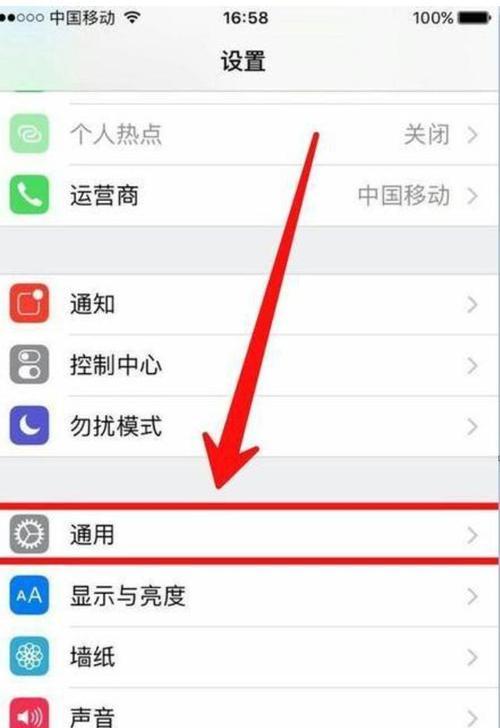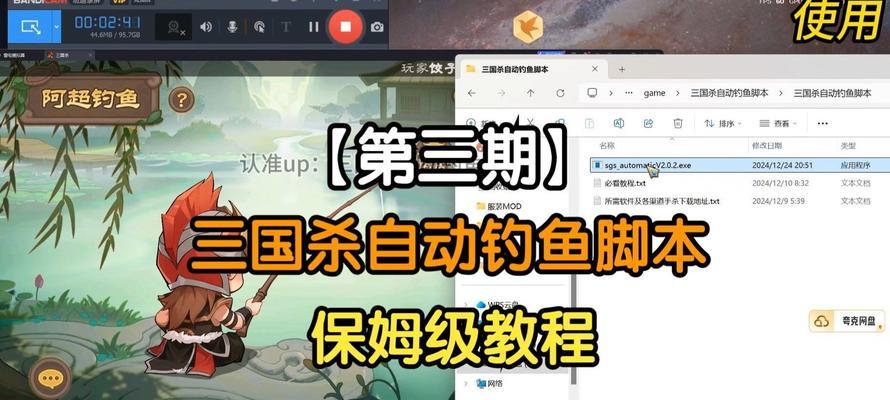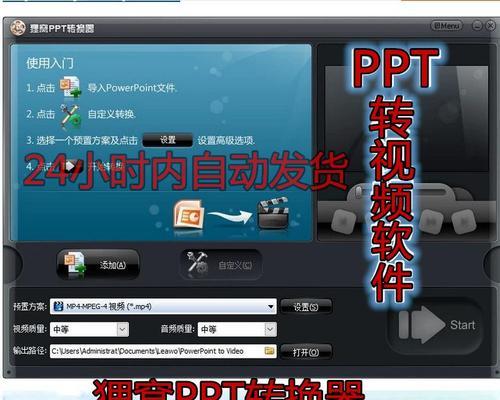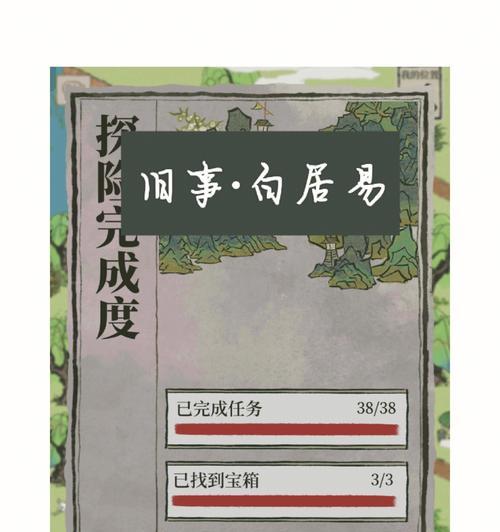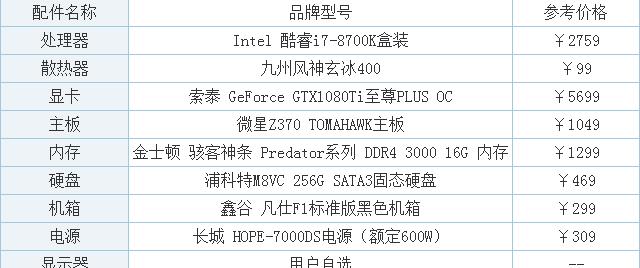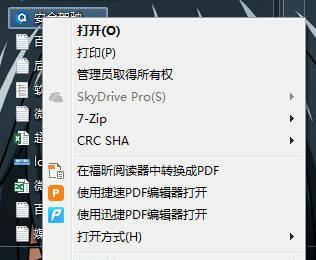耳机语音没声音电脑怎么设置?音频输出设备如何正确配置?
耳机语音没声音电脑怎么设置?音频输出设备如何正确配置?
遇到耳机在电脑上没有声音的情况时,用户往往会感到困扰。其实,这是一个很常见的问题,而且解决方法也相对简单。本文将详细指导您如何检查和配置电脑上的音频输出设备,确保您的耳机能够正常工作。
一、检查耳机连接
开始之前,我们需要确认耳机自身没有损坏,并且正确连接到电脑端口。
1.耳机问题排查:首先换一副耳机试试,如果新的耳机能够正常工作,则可能是原耳机的问题。
2.接口检查:对于有线耳机,请检查耳机插头是否牢固地插入了电脑的音频输出孔,对于无线耳机,确保其充电和配对正常。

二、电脑音频输出设备设置
如果耳机没有问题,那么我们就需要检查电脑的音频输出设置。
1.调整物理音量旋钮
确保电脑的音量没有被物理旋钮或按钮调至最小,且静音设置已被关闭。
2.检查操作系统声音设置
不同的操作系统有不同的音频设置界面,但大体流程相似。
Windows系统音频设置
1.点击屏幕右下角的“声音”图标(通常是一个扬声器图标),打开声音设置窗口。
2.查看“输出”选项,确认显示的设备是否为您正在使用的耳机。
3.如果没有,点击下拉菜单选择您的耳机设备。
4.点击“设备属性”以进一步设置音频输出的详细参数。
Mac系统音频设置
1.点击屏幕右上角的“苹果”图标,选择“系统偏好设置”。
2.选择“声音”,然后点击“输出”标签。
3.在列表中选择您的耳机设备,确保它被选为默认输出设备。

3.声卡驱动更新或重新安装
音频问题有时由于声卡驱动出现问题,以下是更新声卡驱动的方法:
点击“开始”菜单,搜索“设备管理器”,打开它。
在设备管理器中找到“声音、视频和游戏控制器”,展开它。
找到声卡设备,右键点击选择“更新驱动程序”。
如果提示无法更新,可以选择“卸载设备”,然后重启电脑,系统会自动重新安装驱动。
4.检查音频增强设置
某些系统可能有音频增强或3D音效效果,这可能会导致声音输出不正常。关闭这些效果来检查是否是问题所在。

三、其他音频输出设备配置
如果以上方法都不能解决您的问题,可能需要检查一些非典型的设置。
1.确认音频设置中的默认设备
在声音设置中,除了选择耳机作为输出设备,还需要确保它是默认播放设备。在“声音”设置窗口中,找到“设置为默认设备”选项,并确保此选项被选中。
2.管理音频设备
在高级声音设置中,可以单独管理每个音频设备。进入“声音”设置,点击“高级”,这里可以单独调整每个应用程序的音量,也可以单独设置默认通信设备。
四、音频输出设备常见问题与解决方法
1.驱动程序问题
解决方法:更新或重新安装声卡驱动程序。
2.系统设置问题
解决方法:检查并调整操作系统的音频设置,确保音频输出设备正确配置。
3.耳机物理损坏或兼容性问题
解决方法:检查耳机是否损坏,或尝试在其他设备上使用,判断是否为耳机兼容性问题。
五、
通过上述步骤,大多数耳机音频输出问题都可以得到解决。如果您的耳机在电脑上仍然没有声音,请仔细检查每一步骤,确保没有遗漏。保持系统驱动程序的更新也是预防音频问题的一个重要措施。希望本文能帮助您顺利解决耳机无声的问题。
如果您在操作过程中遇到任何疑问,欢迎在评论区留言,我们将尽快为您解答。如果您觉得本文对您有帮助,不妨分享给有同样问题的朋友。
版权声明:本文内容由互联网用户自发贡献,该文观点仅代表作者本人。本站仅提供信息存储空间服务,不拥有所有权,不承担相关法律责任。如发现本站有涉嫌抄袭侵权/违法违规的内容, 请发送邮件至 3561739510@qq.com 举报,一经查实,本站将立刻删除。
关键词:电脑
- mtu设置多少可以达到最快的网速?如何调整mtu值以优化网络?
- iPhone11强制关机的方法是什么?操作步骤详细吗?
- 如何彻底删除360注册表残留文件?操作步骤是什么?
- PDF24tools网页版使用方法是什么?使用中遇到问题如何解决?
- 劲舞团中怎么看戒指等级?戒指等级的查看方法是什么?
- 4ukey如何抹掉苹果id?操作步骤是什么?
- 原神花匠鱼饵哪里买?购买地点及价格指南?
- 微信能传多大的压缩包?超过限制如何处理?
- CAD中线宽显示开关位置在哪里?如何开启或关闭线宽显示?
- 手游挂机软件推荐有哪些?如何正确使用它们?
常见难题最热文章
- 最新文章
-
- 户外直播送笔记本电脑价格是多少?如何参与活动?
- 王者荣耀屏蔽功能如何使用?
- 电脑直播时声音小怎么解决?提升音量的方法有哪些?
- 电脑配置设置控制打印机的方法是什么?
- 如何查看和选择笔记本电脑配置?
- 原神中如何获得武器角色?需要满足哪些条件?
- 钢索云台相机与手机连接拍照方法是什么?
- 笔记本电脑键盘自动打字问题如何解决?
- 使用手柄玩魔兽世界治疗职业时如何选择合适的队友?
- 三国杀游戏中频繁掉线怎么办?有哪些稳定连接的技巧?
- 廉价笔记本电脑联网步骤是什么?
- 赛车类手游有哪些?英雄互娱的赛车游戏推荐?
- 王者荣耀全服玩家数量有多少?如何查看当前在线人数?
- 三国杀队友如何区分?有哪些技巧?
- 原神福利大奖怎么领奖?需要满足哪些条件?
- 热门文章
-
- 荣耀手机录音文件存放在哪里?如何找到录音文件的存储位置?
- 绝地求生紫喵喵裤子获得方法是什么?
- 小米手机如何设置拍照背景虚化?
- 如何用电脑测量说话声音?电脑测量声音的方法是什么?
- 电脑无法关机的原因是什么?如何解决?
- 手机桌面图标怎么一键整理?整理桌面图标的最佳方法?
- 王者荣耀全服玩家数量有多少?如何查看当前在线人数?
- 眼影的正确画法是什么?如何用手机拍出好看的眼影照片?
- 电脑上图标不见了怎么办?如何找回丢失的桌面图标?
- 王者荣耀中典韦的正确使用方法是什么?
- 华为笔记本电脑性能如何?知乎用户评价如何?
- 电脑图标缩小了怎么恢复?主页面图标调整方法是什么?
- 电脑无网络连接怎么办?如何检查WiFi设置?
- 笔记本电脑内存不足如何快速解决?
- 神舟战神z8游戏本性能如何?值得购买吗?
- 热门tag
- 标签列表
- 友情链接